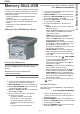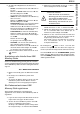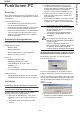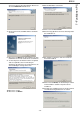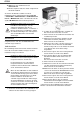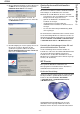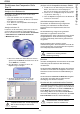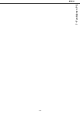Operation Manual
B2500
- 31 -
7 - Funktionen PC
18 Wählen Sie aus und klicken Sie auf
F
ERTIGSTELLEN.
19 Ihr Kit Companion Suite Pro wurde erfolgreich auf
Ihrem PC installiert.
Sie können die Betriebs-Software von Ihrem
multifunktionellen Terminal über das Menü S
TARTEN
> P
ROGRAMME > COMPANION SUITE > COMPANION SUITE
P
RO LL > MF DIRECTOR starten oder indem Sie auf das
Symbol MF D
IRECTOR auf Ihrem Desktop klicken.
Anschlüsse
Vergewissern Sie sich, dass Ihr multifunktionelles
Terminal ausgeschaltet ist.
USB-Anschluss
Die Verbindung zwischen Ihrem PC und dem Terminal
muss mit einem USB 2.0-Kabel erfolgen, mit einer
maximalen Länge von 3 Metern.
1 Finden Sie den Anschluss Ihres USB-Kabels und
schließen Sie das Kabel wie unten gezeigt an.
2 Schalten Sie Ihr multifunktionelles Terminal ein.
Das Fenster des Assistenten erscheint.
3 Klicken Sie auf die Taste W
EITER zum Starten der
Installationsprozedur.
4 Wählen Sie
DEN GEEIGNETEN TREIBER FÜR MEIN
PERIPHERISCHES GERÄT (EMPFOHLEN) SUCHEN.
Klicken Sie auf die Taste W
EITER.
5 Wählen Sie die Position oder das System muss
den Treiber suchen. Das Fach des CD-ROM-
G
ERÄTS muß geschlossen sein. Klicken Sie auf die
Taste W
EITER. Die Suche dauert einige
Augenblicke.
6 Ein Fenster zeigt an, dass der Treiber gefunden
wurde. Klicken Sie auf die Taste W
EITER.
7 Eine Anzeige gibt an, dass die Software XML
Oberfläche installiert wurde. Klicken Sie auf
B
EENDEN.
Das Fenster des Assistenten erscheint.
8 Klicken Sie auf die Taste W
EITER.
9 Wählen Sie S
UCHEN SIE DEN GEEIGNETEN TREIBER
FÜR MEIN PERIPHERISCHES GERÄT (EMPFOHLEN).
Klicken Sie auf die Taste W
EITER.
10 Wählen Sie die Stelle, wo das System den Treiber
suchen soll. Nur das Fach CD-ROM-G
ERÄTS muss
geschlossen sein. Klicken sie auf die Taste
W
EITER. Die Suche dauert einige Augenblicke.
11 Ein Fenster zeigt an, dass der Treiber gefunden
wurde. Klicken sie auf die Taste W
EITER.
12 Eine Anzeige gibt an, dass die Software
C
OMPANION SUITE PRO F@X ACTIVITIES installiert
wurde. Klicken sie auf die Taste B
EENDEN.
Jetzt können Sie das multifunktionelle Terminal zum
Drucken oder Scannen Ihrer Dokumente benutzen.
Mit Windows 2000 und XP ist es möglich,
LAN-Drucker hinzuzufügen, ohne die
Software Compagnion Suite Pro zu
installieren. Im Menü Starten -> Parameter ->
Drucker und Kopierer von Windows, wählen
Sie "Drucker hinzufügen" aus und folgen Sie
den auf dem Bildschirm erscheinenden
Anleitungen.
Mit Windows 2000 und XP können Sie das
USB-Kabel vor der Installierung der Software
Companion Suite Pro anschließen.
Es wird empfohlen, zuerst die Software
Companion Suite Pro auf Ihrem PC zu
installieren und anschließend das USB-Kabel
an Ihr Terminal anzuschließen.
Wenn Sie das USB-Kabel vor dem Installieren
der Software Companion Suite Pro anschließen,
erkennt das Erkennungssystem der Software
(Plug and Play) automatisch das neue Gerät.
Für das Installieren der Treiber Ihres
Terminals folgen Sie bitte den Anweisungen,
die auf dem Bildschirm erscheinen. Es kann
ein Fenster erscheinen, welches fragt, wo die
Treiber zu finden sind. In diesem Fall geben
Sie die Installations-CD an.